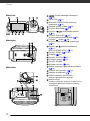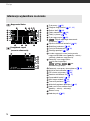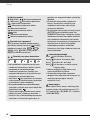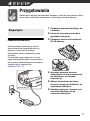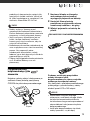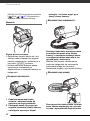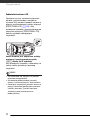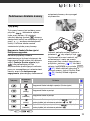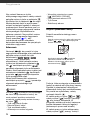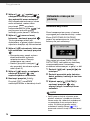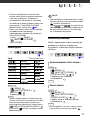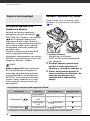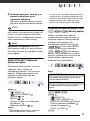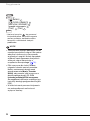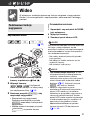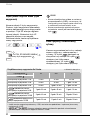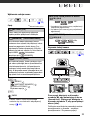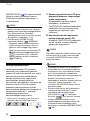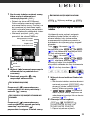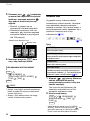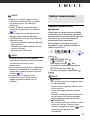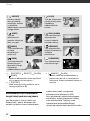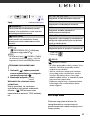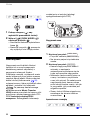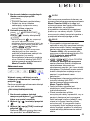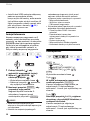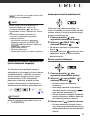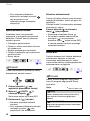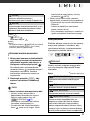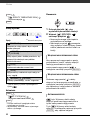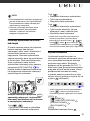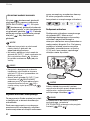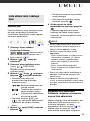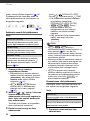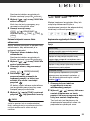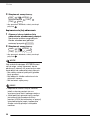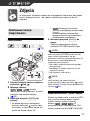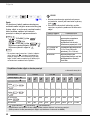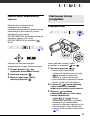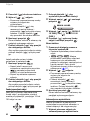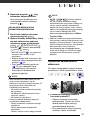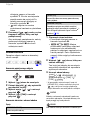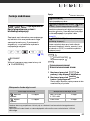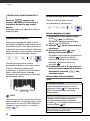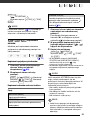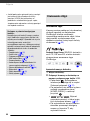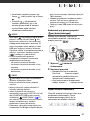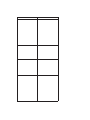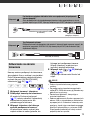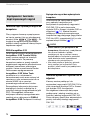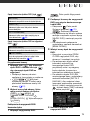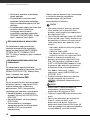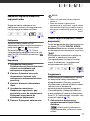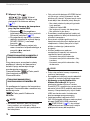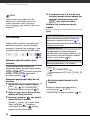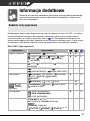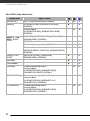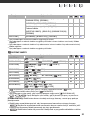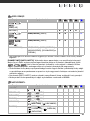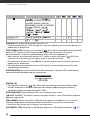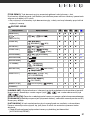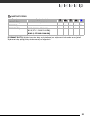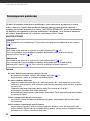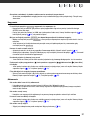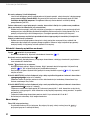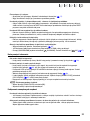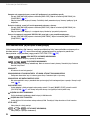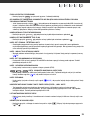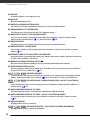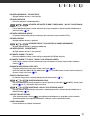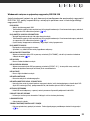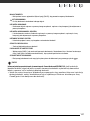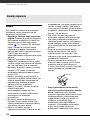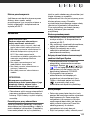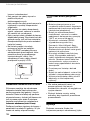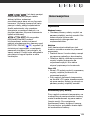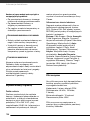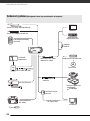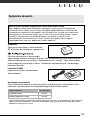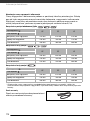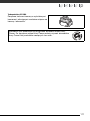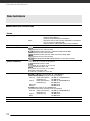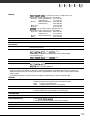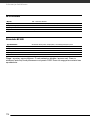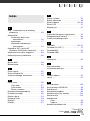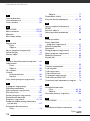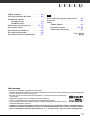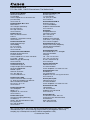Canon LEGRIA FS22 Instrukcja obsługi
- Kategoria
- Kamery
- Typ
- Instrukcja obsługi

CEL-SN3DA2G0
Cyfrowe kamery wideo
Instrukcja obsługi


Wstęp
12
Widok z tyłu
Widok z dołu
Widok z góry
Czujnik zdalnego sterowania
( 19)
Ekran LCD ( 21)
Wskaźnik ON/OFF(CHG) (zasilanie/
ładowanie) ( 18)
Pokrętło zmiany trybów ( 23)
Przycisk Start/Stop ( 31)
Przycisk (aparat/odtwarzanie)
( 24)
Przycisk PLAYLIST ( 53) /
przycisk powiększania T (tele) ( 32)
Przycisk (stop) ( 35) /
przycisk pomniejszania W (szeroki kąt)
( 32)
Przycisk / (odtwarzanie/pauza)
( 35) /
przycisk START/STOP ( 31)
Przycisk FUNC. ( 25, 81)
Dżojstik ( 24)
Przycisk PHOTO ( 57)
Dźwignia zoomu ( 32)
Przycisk POWER
Gniazdo statywu ( 102)
Suwak zwalniający blokadę akumulatora
( 18)
Gniazdo karty pamięci ( 28)
Komora akumulatora ( 17)
Pokrywa komory akumulatora /
pokrywa gniazda karty pamięci
Numer seryjny
Etykieta z numerem seryjnym znajduje się na
zewnętrznej powierzchni pokrywy komory
akumulatora.

Wstęp
14
Nagrywanie filmów
Przeglądanie nagrań
(w czasie odtwarzania)
Informacje wyświetlane na ekranie
Tryb pracy ( 23)
Program nagrywania ( 41, 42)
Balans bieli ( 48)
Efekty obrazowe ( 49)
Efekty cyfrowe ( 50)
Tryb nagrywania ( 32)
Czujnik zdalnego sterowania
wyłączony ( 87)
Ręczne ustawianie ostrości ( 48)
Stabilizacja obrazu ( 83)
Funkcja Buforowanie ( 46)
Obsługa pamięci ( 16)
Liczba nagranych scen (wstrzymanie
nagrywania)/Kod czasu (godziny : minuty :
sekundy, podczas nagrywania)
Pozostały czas nagrywania
Na karcie pamięci
// we
wbudowanej pamięci
Pozostały czas pracy akumulatora ( 16)
Wyjście słuchawkowe ( 51)
Filtr wiatru wyłączony ( 83)
Korekta oświetlenia tła ( 47)
Przewodnik funkcji ( 24)
Mini lampa wideo ( 43)
Znacznik poziomu ( 85)
Wskaźnik poziomu dźwięku ( 85)
Kod czasu/Czas odtwarzania
(godziny : minuty : sekundy)
Numer sceny
Kod danych ( 85)


Wstęp
16
Obsługa pamięci
Nagrywanie, Wstrzymanie nagrywania,
Odtwarzanie, Wstrzymanie odtwarzania,
Odtwarzanie przyspieszone,
Odtwarzanie przyspieszone wstecz,
Odtwarzanie zwolnione,
Odtwarzanie zwolnione wstecz
tylko:
Odtwarzanie poklatkowe,
Odtwarzanie poklatkowe wstecz
Pozostały czas nagrywania
Jeżeli w pamięci zabraknie wolnego miejsca,
wyświetlony zostanie komunikat [ KONIEC]
(wbudowana pamięć, tylko / /
) lub [ KONIEC] (karta pamięci) i
nagrywanie zostanie zatrzymane.
, Pozostały czas pracy akumulatora
• Ikona przedstawia szacunkową ocenę stanu
naładowania akumulatora w postaci wartości
procentowej w stosunku do pełnego
naładowania akumulatora. Pozostały czas
nagrywania/odtwarzania dla akumulatora jest
wyświetlany w minutach obok ikony.
• Jeżeli ikona jest wyświetlana na czerwono,
należy wymienić aktualnie używany akumulator
na akumulator w pełni naładowany.
• W przypadku podłączenia nienaładowanego
akumulatora zasilanie może zostać odcięte bez
wyświetlania ikony .
• Podczas pierwszego użycia do kamery należy
podłączyć w pełni naładowany akumulator i
korzystać z niej, aż do całkowitego wyczerpania
akumulatora. Działanie takie gwarantuje, że
pozostały czas nagrywania będzie wyświetlany
dokładnie.
• W zależności od warunków użytkowania
kamery i akumulatora, rzeczywisty stan
naładowania akumulatora może nie być
wskazywany dokładnie.
• Po wyłączeniu kamery należy nacisnąć przycisk
, aby wyświetlony został stan
naładowania akumulatora. Inteligentny system
monitorowania akumulatora będzie wyświetlał
stan naładowania akumulatora (jako wartość
procentową) oraz pozostały czas nagrywania (w
minutach) przez 5 sekund. W przypadku
całkowitego wyczerpania akumuIatora
informacja o stanie jego naładowania może nie
zostać wyświetlona.
Liczba dostępnych zdjęć
Ikona jest czerwona: Brak karty
Ikona jest zielona: 6 lub więcej zdjęć
Ikona jest żółta: od 1 do 5 zdjęć
Ikona jest czerwona: nie można zapisać
kolejnych zdjęć
• Podczas przeglądania zdjęć ikona ta jest
zawsze wyświetlana na zielono.
• W zależności od warunków nagrywania,
dostępna liczba zdjęć może nie zmniejszyć się
nawet po zapisaniu zdjęcia lub może
zmniejszyć się o 2.
Numer zdjęcia
Numer zdjęcia określa nazwę i lokalizację pliku
na karcie pamięci. Na przykład oznaczenie 101-
0107 wskazuje plik „IMG_0107.JPG“ w folderze
„DCIM\101CANON“.
BATT.INFO

17
Przygotowania
Rozdział ten opisuje podstawowe działania, takie jak korzystanie z opcji
menu oraz ustawienia początkowe, ułatwiając poznanie kamery.
Ładowanie akumulatora
Kamerę można zasilać przy użyciu
akumulatora lub bezpośrednio przy
pomocy zasilacza sieciowego.
Akumulator należy naładować przed
użyciem.
Przybliżone czasy ładowania i czasy
nagrywania/odtwarzania w odniesieniu
do w pełni naładowanego akumulatora
znajdują się w tabelach na
stronach 109-110.
1 Podłączyć przewód zasilający do
zasilacza.
2 Umieścić wtyczkę przewodu w
gnieździe ściennym.
3 Podłączyć zasilacz do terminala
DC IN kamery.
4 Wysunąć pokrywę kieszeni
akumulatora w stronę przeciwną
do obiektywu, a następnie
otworzyć ją.
5 Włożyć akumulator do końca
kieszeni i nacisnąć delikatnie, co
spowoduje kliknięcie.
6 Zamknąć pokrywę i wsunąć ją w
kierunku obiektywu aż do
usłyszenia kliknięcia.
Rozpoczęcie
Gniazdo DC IN

Przygotowania
18
7 Ładowanie rozpocznie się z chwilą
wyłączenia kamery.
• Wskaźnik ON/OFF(CHG) zacznie
migać na czerwono. Wskaźnik
zgaśnie z chwilą zakończenia
ładowania.
• Jeżeli wskaźnik miga z dużą
częstotliwością, należy zapoznać
się z Rozwiązywanie problemów
( 90).
1 Odłączyć zasilacz sieciowy od
kamery.
2 Odłączyć przewód zasilający od
gniazda zasilającego i zasilacza
sieciowego.
1 Wysunąć pokrywę kieszeni
akumulatora w stronę przeciwną
do obiektywu, a następnie
otworzyć ją.
2 Nacisnąć zaczep zwalniający
akumulatora i wyciągnąć
akumulator.
3 Zamknąć pokrywę i wsunąć ją w
kierunku obiektywu aż do
usłyszenia kliknięcia.
WAŻNE
• Wyłączyć kamerę przed podłączeniem
lub odłączeniem zasilacza. Po
wyłączeniu kamery ważne dane zostaną
zaktualizowane w pamięci. Należy
zaczekać do momentu wyłączenia się
wskaźnika ON/OFF(CHG).
• Zaleca się ładowanie akumulatora w
temperaturze pomiędzy 10°C a 30°C. W
temperaturze poza zakresem od 0°C do
40°C ładowanie nie rozpocznie się.
• Nie należy podłączać gniazda DC IN
kamery lub zasilacza do żadnego
urządzenia elektrycznego, które nie jest
zalecane dla tej kamery.
• Aby zapobiec awariom i nadmiernemu
nagrzewaniu urządzenia, nie należy
podłączać dostarczanego zasilacza do
PO CAŁKOWITYM NAŁADOWANIU
AKUMULATORA
Wskaźnik ON/OFF(CHG)
ODŁĄCZANIE AKUMULATORA
Zaczep zwalniający akumulatora

19
podróżnych konwerterów napięcia lub
specjalnych źródeł zasilania, takich jak
te, które są dostępne w samolotach i na
statkach, falowników DC-AC itd.
UWAGI
• Należy wyłączyć kamerę przed
rozpoczęciem ładowania akumulatora.
Proces ładowania akumulatora zostanie
przerwany z chwilą włączenia kamery.
• Jeśli czas pracy akumulatora jest za
krótki, istnieje możliwość zasilania
kamery przy użyciu zasilacza, aby nie
zużywać akumulatora.
• Naładowany akumulator rozładowuje się
wraz z upływem czasu. Jest to normalny
proces. Aby zapewnić pełne
naładowanie akumulatora, należy
ładować go w dniu jego użycia lub dniu
poprzedzającym użycie.
• Zaleca się przygotowanie akumulatorów
na 2-3 krotnie dłuższy czas niż
planowany.
Przygotowanie pilota
bezprzewodowego (tylko ) i
akcesoriów
Najpierw należy włożyć dostarczoną w
zestawie litową baterię pastylkową
CR2025 do pilota bezprzewodowego.
1 Nacisnąć klapkę w kierunku
wskazanym przez strzałkę i
wyciągnąć pojemnik na baterię.
2 Umieścić litową baterię
pastylkową w pojemniku stroną
oznaczoną znakiem + do góry.
3 Włożyć pojemnik na baterię do
pilota.
Podczas wciskania przycisków
należy kierować pilot
bezprzewodowy w stronę czujnika
zdalnego sterowania kamery.
Aby korzystać z pilota bezprzewodowego
przebywając z przodu kamery, należy
obrócić panel LCD o 180 stopni.
UWAGI
• Wystawienie czujnika zdalnego
sterowania na działanie silnego źródła
światła lub bezpośrednie działanie
światła słonecznego może spowodować
nieprawidłowe funkcjonowanie pilota
bezprzewodowego.
• Jeżeli pilot bezprzewodowy nie działa,
należy sprawdzić, czy dla opcji
Klapka
ABY KORZYSTAĆ Z PILOTA BEZPRZEWODOWEGO

Przygotowania
20
[PRACA PILOTA] nie wybrano ustawienia
[ WYŁ ] ( 87). W przeciwnym
wypadku należy wymienić baterię.
Akcesoria
Zapiąć pasek naręczny.
• Dopasować długość paska tak, aby
dźwigni zoomu można było sięgnąć
palcem wskazującym i środkowym, a
przycisku kciukiem.
• Istnieje możliwość odpięcia paska
naręcznego i zastąpienia go
dostarczonym w zestawie paskiem na
nadgarstek.
1 Podnieść watowaną klapkę
uchwytu i odłączyć pasek od
zapinanej na rzepy podkładki.
2
Pociągnąć pasek, aby wyjąć go
najpierw z przedniej klamry kamery,
a następnie wysunąć z
klapki
uchwytu, i w końcu wyjąć go z
tylnej klamry kamery.
Przełożyć końcówkę mocującą paska
na nadgarstek przez tylną klamrę
kamery, a następnie przełożyć pasek
na nadgarstek przez powstałą w ten
sposób pętlę i zacisnąć ją.
Możliwe jest również zamocowanie
paska na nadgarstek do mocowania
paska naręcznego dla uzyskania
dodatkowej wygody użycia oraz ochrony.
Przeciągnąć końcówki paska na ramię
przez zaczep znajdujący się na pasku
na rękę i wyregulować długość paska.
ABY ODPIĄĆ PASEK NARĘCZNY
Start/Stop
MOCOWANIE PASKA NA NADGARSTEK
MOCOWANIE PASKA NA RAMIĘ

21
Możliwe jest również usunięcie paska
naręcznego i zamocowanie paska na
ramię bezpośrednio do tylnej klamry
kamery.
1 Przełożyć końcówkę paska przez
tylną klamrę kamery.
2 Przeciągnąć pasek przez uchwyt,
a następnie przełożyć go przez
przednią klamrę kamery.
3 Dociągnąć pasek naręczny
według uznania, zapiąć pasek do
zapinanej na rzepy podkładki na
uchwycie i opuścić klapkę.
Regulowanie położenia i jasności
ekranu LCD
Obracanie panelu LCD
Otworzyć panel ekranu LCD pod
kątem 90 stopni.
• Panel można obrócić o 90 stopni w
dół.
• Panel można również obrócić o 180
stopni w kierunku obiektywu.
Możliwość obrotu panelu ekranu LCD
o 180 stopni jest przydatna w
następujących sytuacjach:
- Aby znaleźć się na zdjęciu przy
fotografowaniu z samowyzwalaczem.
-
Aby umożliwić obsługę kamery
za pomocą pilota bezprzewodowego
przebywając przed kamerą.
UWAGI
O ekranie LCD: Ekran jest produkowany przy
użyciu technologii bardzo wysokiej
precyzji, gdzie ponad 99,99% pikseli
pracuje zgodnie ze specyfikacją. Mniej niż
0,01% pikseli może trwale prezentować
się jako białe, czarne, czerwone,
niebieskie lub zielone punkty. Nie ma to
wpływu na zapisywany obraz i nie stanowi
usterki.
ABY PONOWNIE ZAMOCOWAĆ PASEK
NARĘCZNY
180°
90°
180°
Filmowana osoba może monitorować
nagrywany obraz na ekranie LCD

Przygotowania
22
Podświetlenie ekranu LCD
Dostępne są trzy ustawienia jasności
ekranu: przyciemniona, normalna i
wysoka. Aby ustawić jasność ekranu w
pozycji przyciemnionej, należy włączyć
[PRZYCIEM.LCD] (s 85). Aby
przełączać jasność z przyciemnionej na
jasną lub wyłączyć [PRZYCIEM.LCD],
należy wykonać następujące
czynności.
Jeżeli kamera jest włączona, należy
nacisnąć i przytrzymać przycisk
dłużej niż 2 sekundy.
Aby przełączyć jasność z normalnej na
jasną, należy powtórzyć opisaną
czynność.
UWAGI
• To ustawienie nie wpływa na jasność
rejestrowanego obrazu.
• Ustawienie podwyższonej jasności
skraca czas korzystania z akumulatora.
• Jeżeli przy ustawieniu jasności ekranu w
pozycji normalnej podłączony zostanie
zasilacz sieciowy, jasność zostanie
automatycznie przełączona na
podwyższoną.
DISP.

23
Tryby pracy
Tryb pracy kamery jest ustalany przez
przycisk i ustawienie wyboru
trybu pracy kamery. W niniejszej
instrukcji obsługi symbol oznacza
dostępność funkcji we wskazanym trybie
pracy, a oznacza niedostępność
funkcji. Poniższa tabela zawiera
zestawienie trybów pracy kamery.
Nagrywanie: Funkcje Dualne ujęcia i
Elastyczne nagrywanie
Kamera dysponuje dwoma
podstawowymi trybami służącymi do
nagrywania filmów wideo lub robienia
zdjęć: Funkcja Dualne ujęcia (tryb
) dla początkujących lub
użytkowników preferujących unikanie
pracy ze szczegółowymi ustawieniami
kamery oraz tryb elastycznego
nagrywania, pozwalający dostosować
ustawienia kamery do wymagań
użytkownika.
Ustawić pokrętło zmiany trybów w
położeniu , aby włączyć tryb .
Użytkownik nie musi martwić się
ustawieniami i może po prostu
nagrywać filmy wideo, korzystając z
przycisku ( 31) lub robić
zdjęcia, korzystając z przycisku
( 57). Może również korzystać z
dźwigni zoomu, funkcji Szybki Start
( 34) i funkcji Wideo migawka
( 44).
Podstawowe działania kamery
*Tylko //.
Tryb pracy
Wyświetlana
ikona
Działanie
Nagrywanie filmów lub zdjęć w pamięci (Dualne ujęcie) 23
(zielony)
Nagrywanie filmów w pamięci 31
(niebieski)
Nagrywanie filmów w pamięci 57
(zielony)
Odtwarzanie filmów z pamięci (nacisnąć jeżeli pokrętło
zmiany trybów jest ustawione w położeniu lub
)
35
(niebieski)
Wyświetlanie zdjęć z pamięci (nacisnąć jeżeli pokrętło
zmiany trybów jest ustawione w położeniu )
59
Start/Stop
PHOTO

Przygotowania
24
Aby ustawić kamerę w trybie
elastycznego nagrywania, należy ustawić
pokrętło zmiany trybów w położeniu
dla filmów lub w położeniu dla zdjęć.
Można również wejść w opcje menu i
zmienić ustawienia zgodnie z własnymi
preferencjami. Nawet podczas pracy w
trybie elastycznego nagrywania kamera
może pomagać użytkownikowi w
doborze ustawień. Na przykład, można
skorzystać z programów nagrywania
Sceny specjalne ( 41), aby
jednorazowo wybrać ustawienia
optymalnie dopasowane do specjalnych
warunków nagrywania.
Odtwarzanie
Nacisnąć , aby przejść z trybu
nagrywania wskazanego przez położenie
pokrętła zmiany trybów do trybu
odtwarzania (
//
wybrany nośnik pozostanie
niezmieniony). Jeżeli pokrętło zmiany
trybów jest ustawione w położeniu
lub , naciśnięcie przycisku
powoduje włączenie trybu odtwarzania
filmów. Jeżeli pokrętło zmiany trybów jest
ustawione w położeniu , naciśnięcie
przycisku powoduje włączenie
trybu przeglądania zdjęć.
Nawet jeżeli kamera jest wyłączona,
naciśnięcie przycisku spowoduje
włączenie odpowiedniego tryb
odtwarzania.
UWAGI
W trybie użytkownik nie ma dostępu
do menu lub przewodnika funkcji, ale
może zmienić poniższe ustawienia
wcześniej, przed przełączeniem kamery
do trybu .
- Tryb nagrywania filmów
- Rozmiar/jakość zdjęć
- Tryb szerokoekranowy
- Automatyczna wolna migawka
- Wszystkie ustawienia w menu
[ NASTAWY OGÓLNE]
- Przyciemnianie ekranu LCD
- Tryb Demo
- Stabilizacja obrazu
Dżojstik i przewodnik funkcji
Dżojstik umożliwia obsługę menu
kamery.
Funkcje, które występują w przewodniku
funkcji są zależne od trybu pracy kamery.
Zgodnie z ustawieniami domyślnymi
przewodnik funkcji jest zminimalizowany.
Aby został on wyświetlony, należy
nacisnąć dżojstik ( ).
W trakcie pracy w trybie lub ,
należy wybrać ( ) funkcję i nacisnąć
, aby zmienić ustawienie. W
przypadku niektórych funkcji konieczne
będzie dokonanie dalszych regulacji
(wskazanych przez małe strzałki).
W trakcie pracy w trybie odtwarzania,
należy wybrać ( ) „szereg“ funkcji i
Naciśnięcie dżojstika ( ) umożliwia
zapisanie ustawień lub wykonanie
działania. Na ekranach menu są one
oznaczone ikoną
( ).
Dżojstik można pchnąć w górę, dół, lewo lub
prawo ( , ), aby wybrać opcję lub
zmienić ustawienie.
OFF
OFF
OFF
A
M

25
nacisnąć , aby obsługiwać funkcję w
środku lub pchnąć dżojstik ( ), aby
obsługiwać odpowiednio funkcję po
lewej lub prawej stronie szeregu.
W każdym z podanych trybów po
odczekaniu kilku sekund przewodnik
funkcji zostanie ponownie
zminimalizowany, ale wybrana funkcja
może być nadal obsługiwana. Możliwe
jest również pchnięcie dżojstika ( ), aby
ukryć przewodnik funkcji.
Używanie menu
Wiele funkcji kamery można dostosować
przy użyciu menu wyświetlanych po
naciśnięciu przycisku FUNC. ( ). Aby
uzyskać dostęp do menu, należy włączyć
tryb elastycznego nagrywania. W
przypadku trybu , za wyjątkiem
nielicznych odstępstw, większość ustawień
menu powróci do swoich wartości
domyślnych.
Szczegółowe informacje dotyczące
dostępnych opcji menu i ustawień znajdują
się w dodatku
Listy opcji menu
( 81).
Wybieranie opcji menu FUNC. w trybie
nagrywania
1 Nacisnąć przycisk .
2 Wybrać w lewej kolumnie ikonę
( ) funkcji do zmiany.
Niedostępne pozycje menu są
nieaktywne (szare).
3 Wybrać ( ) żądane ustawienie
spośród opcji dostępnych na
dolnym pasku.
• Wybrana opcja jest podświetlana
na pomarańczowo.
• W przypadku niektórych ustawień
konieczne jest wybranie kolejnych
pozycji i/lub naciśnięcie przycisku
. Postępować zgodnie z
wyświetlanymi na ekranie
dodatkowymi wskazówkami
dotyczącymi działań (takimi jak
ikona , małe strzałki itp.).
4 Nacisnąć przycisk , aby
zapisać ustawienia i zamknąć
menu.
Przycisk umożliwia
zamknięcie menu w dowolnej chwili.
Wybieranie opcji z menu ustawień
1 Nacisnąć przycisk .
FUNC.
FUNC.
FUNC.
FUNC.
FUNC.

Przygotowania
26
2 Wybrać ( , ) symbol , a
następnie nacisnąć przycisk ,
aby wyświetlić menu ustawień.
Aby bezpośrednio otworzyć ekran
menu ustawień, można także
przycisnąć na pilocie
bezprzewodowym (tylko ) lub
przytrzymać przycisk
wciśnięty przez ponad 1 sekundę.
3 Wybrać ( ) menu w lewej
kolumnie i nacisnąć przycisk .
Tytuł wybranego menu jest
wyświetlany w górnej części ekranu,
a pod nim znajduje się lista ustawień.
4 Wybrać ( ) ustawienie, które ma
być zmienione i nacisnąć przycisk
.
• Pomarańczowy pasek wyboru
określa aktualnie wybrane
ustawienie menu. Pozycje
niedostępne są czarne.
• Naciśnij przyciski nawigacji ( ),
aby powrócić do ekranu wyboru
menu (krok 3).
5 Wybrać ( ) opcję, a następnie
nacisnąć przycisk , aby
zapisać wybrane ustawienie.
6 Nacisnąć przycisk .
Przycisk umożliwia
zamknięcie menu w dowolnej chwili.
Ustawianie daty i czasu
Przed rozpoczęciem pracy z kamerą
wymagane jest ustawienie daty i czasu.
Ekran [DATE/TIME-DATA/CZAS]
pojawi się automatycznie, jeżeli zegar
kamery nie jest ustawiony.
Gdy pojawi się ekran [DATE/TIME-
DATA/CZAS], rok będzie wyświetlony
na pomarańczowo i oznaczony
strzałkami skierowanymi w górę i w dół.
1 Zmienić ( ) rok i przejść ( ) do
miesiąca.
2 Zmienić pozostałe pola (miesiąc,
dzień, godzinę i minuty) w ten sam
sposób.
3 Wybrać opcję ( ) [OK/TAK] i
nacisnąć przycisk , aby
włączyć zegar i zamknąć ekran
ustawień.
WAŻNE
• Jeśli kamera nie jest używana przez
około 3 miesiące, wbudowana bateria
litowa może się całkowicie rozładować,
co powoduje utratę ustawień daty i
czasu. W takim przypadku należy
naładować baterię litową ( 104) i
ponownie ustawić strefę czasową, datę i
czas.
MENU
FUNC.
FUNC.
FUNC.
Ustawianie czasu po raz
pierwszy

27
• Data jest wyświetlana w formacie rok-
miesiąc-dzień tylko na ekranie ustawiania
czasu po raz pierwszy. W kolejnych
wyświetleniach ekranu data i czas będą
wyświetlane w formacie dzień-miesiąc-rok
(na przykład, [1.JAN.2009 12:00 AM]).
Można zmienić format daty ( 89).
• Datę i czas można także zmienić później
(nie podczas początkowego
wprowadzania ustawień). Aby otworzyć
ekran [DATA/CZAS]:
[ MENU]
[ NAST.DATY/CZASU]
[DATA/CZAS]
Zmiana języka
Opcje
Wartość domyślna
[ MENU]
[ NAST.WYŚWIETL.]*
[JĘZYKI ]*
Żądany język
*
Podczas konfigurowania ustawień kamery po
raz pierwszy lub po ich zresetowaniu wszystkie
informacje ekranowe będą wyświetlane w
języku angielskim (domyślnym). Wybrać opcję
[
DISPLAY SETUP/NAST.WYŚWIETL.]
[LANGUAGE /JĘZYKI], a następnie wybrać
odpowiedni język.
UWAGI
• Jeśli omyłkowo zmieniono język, należy
wybrać pozycję menu oznaczoną ikoną
i zmienić ustawienie.
• Opcje oraz wyświetlane na
niektórych ekranach menu odnoszą się
do przycisków kamery i nie zmieniają
się, niezależnie od języka.
Zmiana strefy czasowej
Należy dopasować strefę czasową do
położenia, w którym znajduje się
użytkownik. Domyślna strefa czasowa
to Paryż.
[ MENU]
[ NAST.DATY/CZASU]
[STREFA/LETNI]
Lokalna strefa czasowa
użytkownika*
[ MENU]
[ NAST.DATY/CZASU]
[STREFA/LETNI]
Lokalny czas w miejscu pobytu
użytkownika*
* Aby uwzględnić czas letni, należy wybrać
nazwę strefy oznaczoną symbolem .
( 23)
[][MELAYU][]
[DEUTSCH][NEDERLANDS][ ]
[][POLSKI][]
[ENGLISH]
[PORTUGUÊS][ ]
[ESPAÑOL][ ] [ ]
[FRANÇAIS][TÜRKÇE][]
[ITALIANO][ ] [ ]
[MAGYAR][ ]
FUNC.
FUNC.
FUNC.
( 23)
USTAWIANIE DOMOWEJ STREFY CZASOWEJ
PODCZAS PODRÓŻY
FUNC.
FUNC.
FUNC.
FUNC.

Przygotowania
28
Karty pamięci nadające się do
stosowania w kamerze
Możliwe jest również stosowanie
dostępnych na rynku kart pamięci
SDHC (SD High Capacity) i kart pamięci
SD z niniejszą kamerą w celu
nagrywania filmów i zdjęć. Jednak w
zależności od karty pamięci zapisywanie
na niej filmów może nie być możliwe.
Szczegółowe informacje znajdują się
poniższej tabeli.
Zgodnie ze stanem na grudzień 2008,
funkcja nagrywania filmów była
testowana z zastosowaniem kart pamięci
SD/SDHC wyprodukowanych przez firmy
Panasonic, SanDisk i Toshiba.
UWAGI
O Klasie szybkości SD: Klasa szybkości
SD jest standardem określającym
minimalną gwarantowaną szybkość
przesyłania danych dla kart pamięci
SD/SDHC. Przy zakupie nowej karty
pamięci należy zapoznać się z logo
Klasy szybkości umieszczonym na
opakowaniu.
Wkładanie i wyjmowanie kart pamięci
Przed użyciem karty w kamerze należy
sprawdzić, czy została ona zainicjowana
( 29).
1
Wyłączyć kamerę.
Upewnić się, że wskaźnik
ON/OFF(CHG) (zasilanie/ładowanie)
jest wyłączony.
2
Wysunąć pokrywę gniazda karty
pamięci w stronę przeciwną do
obiektywu, a następnie otworzyć ją.
3
Włożyć kartę pamięci etykietą w
stronę przeciwną do obiektywu, do
momentu gdy zostanie ona
zablokowana w odpowiedniej
pozycji.
Zapis na karcie pamięci
Karty pamięci nadające się do nagrywania filmów.
* W zależności od karty pamięci zapisywanie na niej filmów może nie być możliwe.
Karta pamięci Pojemność Klasa szybkości SD Nagrywanie filmów
Karty pamięci SD
64 MB lub mniej – –
Od 128 MB do
2 GB
– *
Od 512 MB do
2 GB
lub wyższa
Karty pamięci SDHC Od 4 GB do 32 GB lub wyższa

29
4 Zamknąć pokrywę i wsunąć ją w
kierunku obiektywu aż do
usłyszenia kliknięcia.
Nie należy zamykać pokrywy na siłę,
jeśli karta nie jest poprawnie włożona.
WAŻNE
Karty pamięci mają dwie strony (przód i tył),
których nie można traktować zamiennie.
Włożenie karty w nieodpowiedni sposób
może spowodować usterkę kamery.
UWAGI
Wyjmowanie karty pamięci: Nacisnąć
kartę pamięci jeden raz, aby ją zwolnić.
Gdy karta wysunie się z gniazda, należy
ją wyciągnąć.
/ / Wybieranie
pamięci dla nagrań
Użytkownik może wybrać, czy chce
nagrywać filmy i zdjęcia na
wbudowanej pamięci, czy na karcie
pamięci. Wbudowana pamięć jest
nośnikiem domyślnym dla obu
rodzajów nagrań.
[ MENU]
[ OPER. PAMIĘCI]
[MEDIA: ] lub
[MEDIA: ]
Pamięć, z której chce korzystać
użytkownik*
Nacisnąć przycisk
* Dla każdego nośnika można sprawdzić
całkowitą pojemność, pojemność
wykorzystaną i przybliżoną pojemność do
wykorzystania. Przybliżona pojemność do
wykorzystania będzie zależna od aktualnie
obsługiwanego trybu nagrywania (dla
filmów) lub rozmiaru/jakości (dla zdjęć).
Inicjowanie wbudowanej pamięci (tylko
/ / ) lub karty pamięci
Należy inicjować karty pamięci
wykorzystwane po raz pierwszy w
niniejszej kamerze. Można również
inicjować kartę pamięci lub
wbudowaną pamięć (tylko /
/ ), aby trwale usunąć
wszelkie dane na niej zapisane.
/ / Wbudowana
pamięć jest preinicjowana z chwilą
zakupu i zawiera pliki muzyczne dla
funkcji Wideo migawka oraz
automatyczne wyświetlanie.
Opcje
//
[ MENU]
[ OPER. PAMIĘCI]
[INICJOW. SZYBKIE] Pamięć,
która ma zostać inicjowana
sposób inicjowania
[TAK]* [TAK]
( 23)
FUNC.
FUNC.
( 23)
[INICJOW. SZYBKIE]
Czyści tabelę alokacji plików, lecz nie kasuje
fizycznie zapisanych danych.
[INICJOW. PEŁNE]
Powoduje całkowite usunięcie wszystkich
danych.
FUNC.
FUNC.

Przygotowania
30
[ MENU]
[ OPER. PAMIĘCI]
[INICJOW. SZYBKIE]
sposób inicjowania
[TAK]* [TAK]
* Nacisnąć przycisk , aby przerwać
inicjowanie pełne. Wszystkie nagrania
zostaną usunięte, ale będzie można
korzystać z nośnika bez żadnych
problemów.
WAŻNE
• Zainicjowanie pamięci powoduje trwałe
usunięcie wszystkich nagrań. Nie można
odzyskać utraconych w ten sposób
oryginalnych nagrań. Należy uprzednio
wykonać kopie zapasowe wszystkich
ważnych nagrań korzystając z
urządzenia zewnętrznego ( 74).
• Pliki muzyczne dla funkcji Wideo
migawka również zostaną usunięte.
Należy zastosować dostarczone
oprogramowanie Music Transfer
Utility, aby przesłać pliki muzyczne z
dostarczonego dysku CD-ROM
Instrukcja obsługi/Pliki muzyczne.
Szczegółowe informacje znajdują się w
instrukcji obsługi oprogramowania (plik
PDF).
• W trakcie trwania procesu inicjowania
nie wolno odłączać zasilania ani
wyłączać kamery.
FUNC.
FUNC.
Strona się ładuje...
Strona się ładuje...
Strona się ładuje...
Strona się ładuje...
Strona się ładuje...
Strona się ładuje...
Strona się ładuje...
Strona się ładuje...
Strona się ładuje...
Strona się ładuje...
Strona się ładuje...
Strona się ładuje...
Strona się ładuje...
Strona się ładuje...
Strona się ładuje...
Strona się ładuje...
Strona się ładuje...
Strona się ładuje...
Strona się ładuje...
Strona się ładuje...
Strona się ładuje...
Strona się ładuje...
Strona się ładuje...
Strona się ładuje...
Strona się ładuje...
Strona się ładuje...
Strona się ładuje...
Strona się ładuje...
Strona się ładuje...
Strona się ładuje...
Strona się ładuje...
Strona się ładuje...
Strona się ładuje...
Strona się ładuje...
Strona się ładuje...
Strona się ładuje...
Strona się ładuje...
Strona się ładuje...
Strona się ładuje...
Strona się ładuje...
Strona się ładuje...
Strona się ładuje...
Strona się ładuje...
Strona się ładuje...
Strona się ładuje...
Strona się ładuje...
Strona się ładuje...
Strona się ładuje...
Strona się ładuje...
Strona się ładuje...
Strona się ładuje...
Strona się ładuje...
Strona się ładuje...
Strona się ładuje...
Strona się ładuje...
Strona się ładuje...
Strona się ładuje...
Strona się ładuje...
Strona się ładuje...
Strona się ładuje...
Strona się ładuje...
Strona się ładuje...
Strona się ładuje...
Strona się ładuje...
Strona się ładuje...
Strona się ładuje...
Strona się ładuje...
Strona się ładuje...
Strona się ładuje...
Strona się ładuje...
Strona się ładuje...
Strona się ładuje...
Strona się ładuje...
Strona się ładuje...
Strona się ładuje...
Strona się ładuje...
Strona się ładuje...
Strona się ładuje...
Strona się ładuje...
Strona się ładuje...
Strona się ładuje...
Strona się ładuje...
-
 1
1
-
 2
2
-
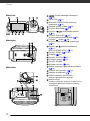 3
3
-
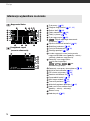 4
4
-
 5
5
-
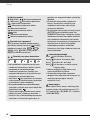 6
6
-
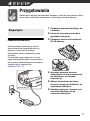 7
7
-
 8
8
-
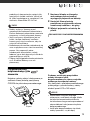 9
9
-
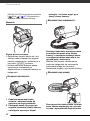 10
10
-
 11
11
-
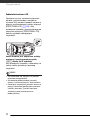 12
12
-
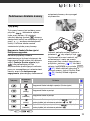 13
13
-
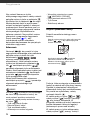 14
14
-
 15
15
-
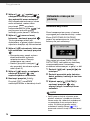 16
16
-
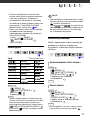 17
17
-
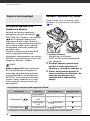 18
18
-
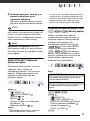 19
19
-
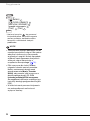 20
20
-
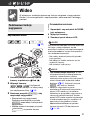 21
21
-
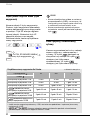 22
22
-
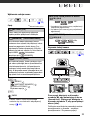 23
23
-
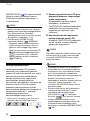 24
24
-
 25
25
-
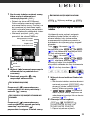 26
26
-
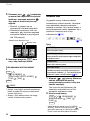 27
27
-
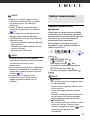 28
28
-
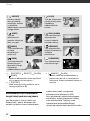 29
29
-
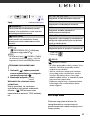 30
30
-
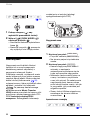 31
31
-
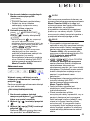 32
32
-
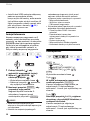 33
33
-
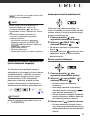 34
34
-
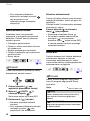 35
35
-
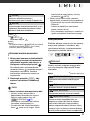 36
36
-
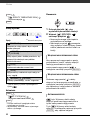 37
37
-
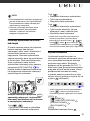 38
38
-
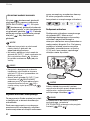 39
39
-
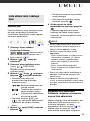 40
40
-
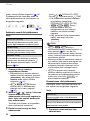 41
41
-
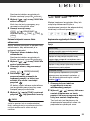 42
42
-
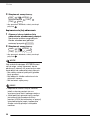 43
43
-
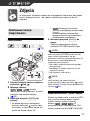 44
44
-
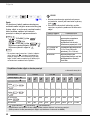 45
45
-
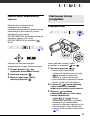 46
46
-
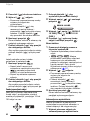 47
47
-
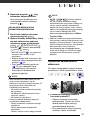 48
48
-
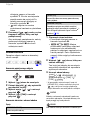 49
49
-
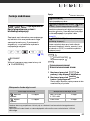 50
50
-
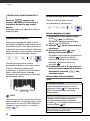 51
51
-
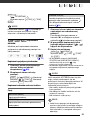 52
52
-
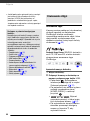 53
53
-
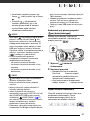 54
54
-
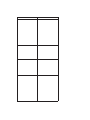 55
55
-
 56
56
-
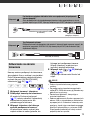 57
57
-
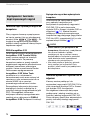 58
58
-
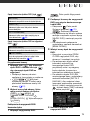 59
59
-
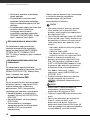 60
60
-
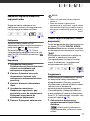 61
61
-
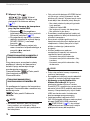 62
62
-
 63
63
-
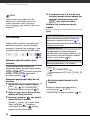 64
64
-
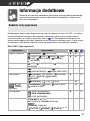 65
65
-
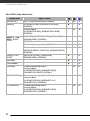 66
66
-
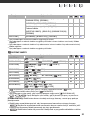 67
67
-
 68
68
-
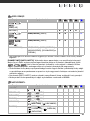 69
69
-
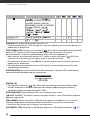 70
70
-
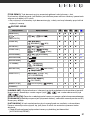 71
71
-
 72
72
-
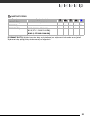 73
73
-
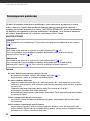 74
74
-
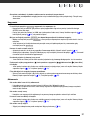 75
75
-
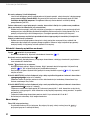 76
76
-
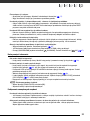 77
77
-
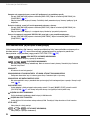 78
78
-
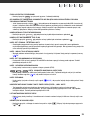 79
79
-
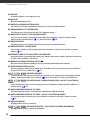 80
80
-
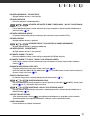 81
81
-
 82
82
-
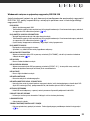 83
83
-
 84
84
-
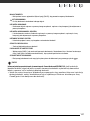 85
85
-
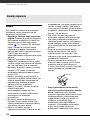 86
86
-
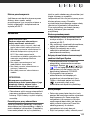 87
87
-
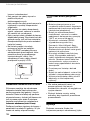 88
88
-
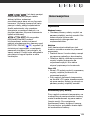 89
89
-
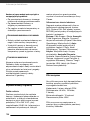 90
90
-
 91
91
-
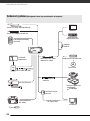 92
92
-
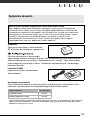 93
93
-
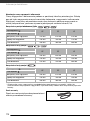 94
94
-
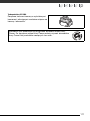 95
95
-
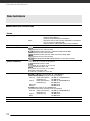 96
96
-
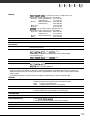 97
97
-
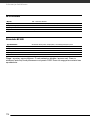 98
98
-
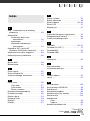 99
99
-
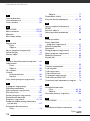 100
100
-
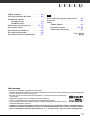 101
101
-
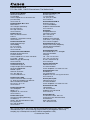 102
102
Canon LEGRIA FS22 Instrukcja obsługi
- Kategoria
- Kamery
- Typ
- Instrukcja obsługi
Powiązane artykuły
-
Canon DC411 Instrukcja obsługi
-
Canon LEGRIA FS36 Instrukcja obsługi
-
Canon LEGRIA HF M36 Instrukcja obsługi
-
Canon LEGRIA HF M300 Instrukcja obsługi
-
Canon LEGRIA HF M32 instrukcja
-
Canon LEGRIA HF S10 Instrukcja obsługi
-
Canon LEGRIA FS406 Instrukcja obsługi
-
Canon LEGRIA HF R16 Instrukcja obsługi
-
Canon FS10 Instrukcja obsługi
-
Canon LEGRIA HF S21 Instrukcja obsługi